 複数の配線を束ねる ( Bus ) 複数の配線を束ねる ( Bus )
CPUのI/Oポートの回路のように何本もの線をそれぞれ異なる部品に接続することがあります。それぞれ別の線で結ぶことができますが、回路図が複雑になり、描くスペースも必要になります。このような場合にBUSを使って配線をすると回路図をシンプルに描くことができます。
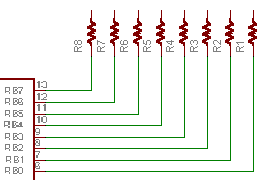
それぞれ配線する方法 |  |

BUSを使う方法 |
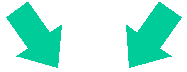 |
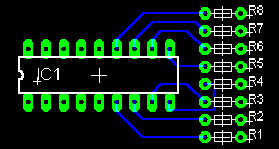
どちらでも同じパターンが描ける |
 バスを描く バスを描く

Busボタンを押して、回路図にバス配線を描きます。
 バスの名称を設定 バスの名称を設定

バスに名称を設定します。名称で束ねる配線の数を設定します。
Nameボタンを押し、次にバスをクリックすると名称を設定するダイアログが表示されます。
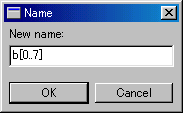 |
名称の設定形式は以下のようにします。
配線名称[開始番号..終了番号]
開始番号と終了番号の間にはコロン( . )を2つ入れます。
| 配線名称: | 英数字で名称を入れます。名称の最後に数字は使えません。 |
| 開始番号: | 0以上の数字です。 |
| 終了番号: | 511以下の数字です。 |
|
| 上記の例では b[0..7] と設定しています。この名称は配線のラベルにも使用するので、短い名称が良いと思います。 |
 バスに配線する バスに配線する

Netボタンをクリックして部品の端子とバスを接続します。
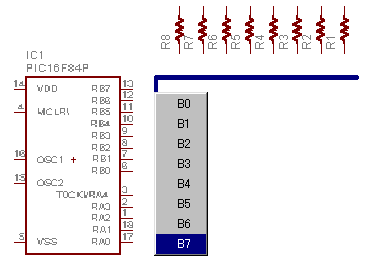 |
配線する部品の端子をクリックし、バスで再びクリックすると接続するバスの配線名称が表示されます。ここで表示される名称はバスの名称で設定した開始番号から終了番号までの数です。
0から511までを設定すると512個の名称リストが表示されます。
このリストから接続する名称をクリックすると配線が行われます。
バスとしては1本の線ですが、この名称で配線を区別しています。ですから、対向する部品も同じ名称を指定する必要があります。 |
 バス配線に名称を付ける バス配線に名称を付ける
バス配線では複数の配線を1本の線で表現します。そのままでは配線の状態が分からなくなるので、各配線にラベルを付けます。

配線にラベルを付けるのにはラベルアイコンを使用します。
ラベルアイコンをクリックし、ラベルを付ける配線をクリックすると配線の名称が追加されます。
ラベルの位置はMoveボタンを押し、ラベルの+マークをドラッグすると変えられます。また、その状態で右ボタンを押せば、角度が変えられます。
ラベルの位置はグリッドに沿って移動します。位置が適切な場所にならない場合にはグリッド間隔を調整します。 |
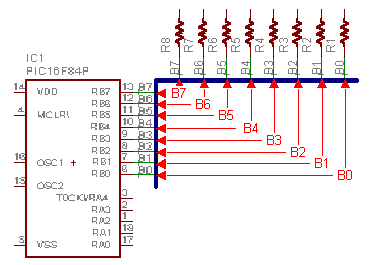
ボード図では配線名称毎の配線が行われます。
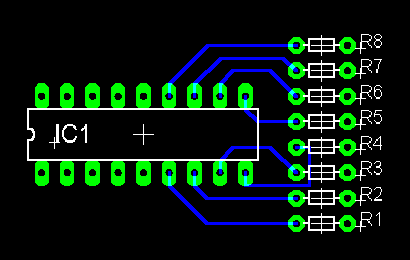
|